家校互动平台家长应用平台操作手册V1.3(1)
家校互动平台操作指南

家校互动平台操作指南一、平台介绍现代社会,信息技术的快速发展,为教育领域带来了许多新的机遇和挑战。
家校互动平台作为一种新兴的教育管理工具,旨在构建起家校之间的良好沟通和互动渠道。
本文将为您介绍家校互动平台的操作指南,帮助您更好地运用该平台,促进家校之间的有效沟通。
二、账号注册在使用家校互动平台之前,您需要先注册一个账号。
一般情况下,学生和教师都可以通过学校提供的注册链接进入平台进行账号注册。
填写个人基本信息、选择账号登录名和密码,并且阅读并同意用户协议后,点击注册按钮完成注册过程。
三、账号登录注册完成后,您就可以通过输入账号和密码登录家校互动平台。
在登录界面填入账号和密码后,点击登录按钮即可进入个人主页。
四、平台功能介绍家校互动平台提供了丰富的功能,包括课程查询、成绩查询、请假申请等。
下面将为您详细介绍各项功能的使用方法。
五、课程查询学生和家长可以通过家校互动平台查询课程表。
在主页或课程查询选项中选择相应的学期和班级后,点击查询按钮即可获得该学期的课程表。
学生可以在平台上轻松查找上课时间和上课地点,家长也可以通过此功能了解孩子的日程安排。
六、成绩查询在成绩查询功能中,学生和家长可以通过输入学生的姓名或学号查询孩子的成绩。
在选择对应的学期和科目后,点击查询按钮即可获取学生的各科成绩情况。
这一功能可以帮助家长及时了解孩子的学习进展,与老师共同关注孩子的学业发展。
七、请假申请学生请假是学校日常管理的一项重要工作。
通过家校互动平台,学生可以方便地提交请假申请。
在请假申请页面填写请假原因、请假日期等相关信息后,点击提交按钮即可。
请假申请会直接发送给班主任进行审核,家长可以在平台上随时了解请假申请的审核进度。
八、通知公告学校在家校互动平台上发布重要通知和公告,包括学校活动安排、教育政策宣传等。
学生和家长可以在通知公告板块中及时查看学校发布的最新消息,了解学校的教育动态。
九、在线交流家校互动平台也提供了在线交流的功能,包括学生和教师之间、家长和教师之间的私信功能。
四叶草家校互动家长使用操作
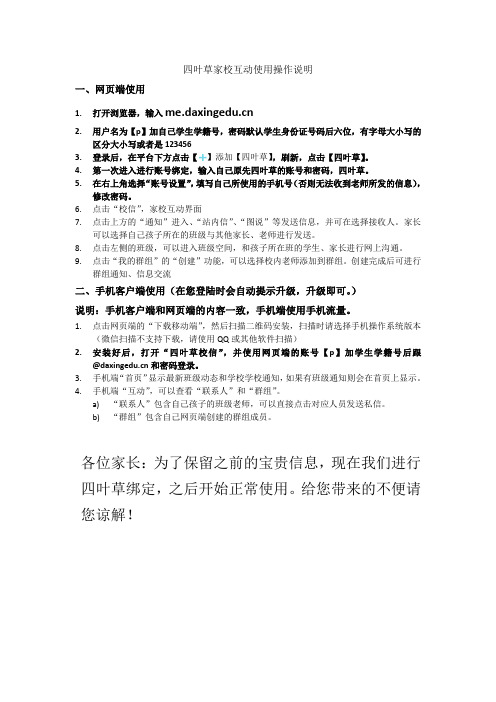
四叶草家校互动使用操作说明一、网页端使用1.打开浏览器,输入2.用户名为【p】加自己学生学籍号,密码默认学生身份证号码后六位,有字母大小写的区分大小写或者是1234563.登录后,在平台下方点击【】添加【四叶草】,刷新,点击【四叶草】。
4.第一次进入进行账号绑定,输入自己原先四叶草的账号和密码,四叶草。
5.在右上角选择“账号设置”,填写自己所使用的手机号(否则无法收到老师所发的信息),修改密码。
6.点击“校信”,家校互动界面7.点击上方的“通知”进入、“站内信”、“图说”等发送信息,并可在选择接收人。
家长可以选择自己孩子所在的班级与其他家长、老师进行发送。
8.点击左侧的班级,可以进入班级空间,和孩子所在班的学生、家长进行网上沟通。
9.点击“我的群组”的“创建”功能,可以选择校内老师添加到群组。
创建完成后可进行群组通知、信息交流二、手机客户端使用(在您登陆时会自动提示升级,升级即可。
)说明:手机客户端和网页端的内容一致,手机端使用手机流量。
1.点击网页端的“下载移动端”,然后扫描二维码安装,扫描时请选择手机操作系统版本(微信扫描不支持下载,请使用QQ或其他软件扫描)2.安装好后,打开“四叶草校信”,并使用网页端的账号【p】加学生学籍号后跟@和密码登录。
3.手机端“首页”显示最新班级动态和学校学校通知,如果有班级通知则会在首页上显示。
4.手机端“互动”,可以查看“联系人”和“群组”。
a)“联系人”包含自己孩子的班级老师,可以直接点击对应人员发送私信。
b)“群组”包含自己网页端创建的群组成员。
各位家长:为了保留之前的宝贵信息,现在我们进行四叶草绑定,之后开始正常使用。
给您带来的不便请您谅解!。
《平安家校》软件说明书

《平安家校》安卓版软件使用说明书河南中盟电子科技有限公司页脚内容1目录一、APP结构介绍 (4)1.首页 (4)2.家校圈 (4)3.家长课堂 (4)4.我 (5)二、界面分类展示 (6)1首页 (6)1.1教学日历 (6)1.2 banner (7)1.3通知公告 (8)1.4考勤信息 (10)1.5校视通 (12)1.6作业 (13)1.7聊天 (17)1.8精选推荐栏 (19)2.家校圈 (20)页脚内容22.1发布文章 (20)2.2圈子 (23)2.3帖子回复点赞收藏分享 (24)3.家长课堂 (25)3.1栏目分类及banner (25)3.2文字文章界面 (27)3.3视频文章界面 (28)4.我 (29)4.1注册流程 (29)4.2“我“的界面 (30)4.3个人信息修改 (31)4.4我的收藏 (32)4.5我的发布 (33)4.6我的动态 (34)4.7积分商城 (35)4.8切换账号 (35)4.9系统设置 (36)页脚内容3一、APP结构介绍《平安家校》app分为四个模块1.首页首页分为banner推荐栏、二级功能栏、精选家校圈和家长课堂文章栏。
主要展示细分化的功能和后台推荐的文章类信息。
具体涉及到的功能使用,后面逐个说明。
2.家校圈家校圈是家长分享教育心得体会经验的场所,分为家校圈、同校圈、同班圈。
各个圈子各自独立,既有大圈子又有小圈子,信息细分话。
家长可以通过底部中间的快捷按钮便捷的发布图片、文字、链接。
随时随地分享教育经验。
3.家长课堂家长课堂是推送精品教育类文章、视频的地方。
通过精心挑选的文章、教育视频以及准确的分类,为家长解决一站式的教育问题,涵盖小孩教育、小孩心理等诸多特色课程。
方便家长在手机上就随时解决小孩教育问题。
页脚内容44.我我主要包含用户的信息。
包含用户基本信息、发布信息、切换账号和系统设置。
用户可以在这里便捷的修改自己的头像、昵称。
查看我的收藏、我的发布、我的动态。
家长端操作说明

家长端操作说明在当今互联网时代,家长们常常需要通过学校软件查看自己孩子的学习情况以及各种教育资源。
熟练使用学校软件也是家长们必备的基本技能之一。
然而,对于一些家长来说,软件操作却是一个难题。
本文将为大家介绍家长端操作方法,以便更好的理解和掌握相关软件的操作。
1. 注册账号首次使用学校软件需要注册账号,注册流程往往非常简单,只需要输入必要信息即可。
需要注意的是,这一步需要填写个人信息和学生信息,以便软件为你推送最新的学校资讯。
2. 首页在成功登录后,便会进入软件的首页。
软件的首页通常会展示最新的学校资讯、学生的个人动态以及一些教育资源的推荐。
家长们可以点击相应内容,进一步了解学校的最新动态。
3. 孩子的信息如果您是多个孩子的家长,那么在首页或你孩子的页面中选择相应孩子。
在每个孩子的界面上您可以查看孩子的个人信息以及学生的详细信息。
您可以查看孩子的考试成绩、出勤率以及学生的社会活动等等。
4. 课程表学生的每日课程表也是家长们非常关心的一点。
在软件首页可以查看孩子每周的具体课程安排。
在日历模式中,您可以查看孩子每天的课程情况以及上课的时间。
家长也可以根据孩子的具体情况设置不同的提醒,提醒孩子上课、写作业等。
5. 考试信息考试成绩的查询也是家长们关注的一点。
家长们可以在考试成绩栏目中查看孩子的成绩情况以及进步情况。
学校通常会在成绩出来后推送消息给家长,家长也可以在查询成绩的同时给老师打电话或提出问题,并与老师建立联系。
6. 提交请假在家长端,家长们也可以方便地向学校请假。
请假申请需要填写时间、原因、请假类型等等详细信息。
学校接到请假申请后会及时处理。
在日常的学习中,软件也可以为家长们提供一些参考和反馈。
家长们需要掌握这些常用的操作方法才能更好地了解自己孩子在学校的学习情况。
同时,家长们也应该根据自己孩子的实际情况,选择适合的方式进行关心与指导。
在家长与学校之间,建立起紧密的联系也是非常重要的。
通过正确的操作方式,家长可以更好地与学校合作,共同促进孩子的成长与发展。
在线教育平台教学互动工具使用手册

在线教育平台教学互动工具使用手册第1章平台概述与注册登录 (3)1.1 平台简介 (3)1.2 账号注册 (3)1.3 登录与个人信息设置 (4)第2章教学互动工具概览 (4)2.1 工具分类 (4)2.2 工具功能介绍 (4)2.3 使用环境与设备要求 (5)第3章在线课堂互动工具 (6)3.1 实时提问与回答 (6)3.1.1 提问 (6)3.1.2 回答 (6)3.1.3 评价 (6)3.2 课堂讨论区 (6)3.2.1 发起讨论 (6)3.2.2 参与讨论 (6)3.2.3 管理讨论 (6)3.3 投票与问卷调查 (7)3.3.1 创建投票 (7)3.3.2 参与投票 (7)3.3.3 创建问卷调查 (7)3.3.4 参与问卷调查 (7)3.3.5 查看结果 (7)第4章作业与测评工具 (7)4.1 发布与提交作业 (7)4.1.1 发布作业 (7)4.1.2 提交作业 (7)4.2 自动批改与评分 (8)4.2.1 自动批改 (8)4.2.2 自动评分 (8)4.3 试题库与在线考试 (8)4.3.1 试题库 (8)4.3.2 在线考试 (8)第5章视频会议与直播工具 (8)5.1 视频会议功能介绍 (8)5.1.1 基本功能 (8)5.1.2 高级功能 (9)5.2 直播教学操作指南 (9)5.2.1 开启直播 (9)5.2.2 直播设置 (9)5.2.3 直播互动 (9)5.3.1 课堂纪律管理 (9)5.3.2 学生管理 (10)5.3.3 课堂内容管理 (10)第6章资源共享与协作工具 (10)6.1 课程资源与管理 (10)6.1.1 资源 (10)6.1.2 管理资源 (10)6.2 云盘共享与协作 (10)6.2.1 云盘功能概述 (10)6.2.2 云盘操作指南 (10)6.3 互动白板与演示 (11)6.3.1 互动白板 (11)6.3.2 演示功能 (11)第7章互动沟通与社交工具 (11)7.1 私信与消息通知 (11)7.1.1 发送私信 (11)7.1.2 消息通知 (11)7.1.3 消息设置 (12)7.2 互动讨论区与群组 (12)7.2.1 讨论区 (12)7.2.2 群组 (12)7.2.3 管理讨论区与群组 (12)7.3 师生互动评价与反馈 (12)7.3.1 教师评价 (12)7.3.2 学生评价 (12)7.3.3 反馈建议 (12)第8章数据分析与教学评估 (12)8.1 学习数据分析 (12)8.1.1 数据分析类型 (13)8.1.2 数据分析方法 (13)8.2 教学效果评估 (13)8.2.1 评估指标 (13)8.2.2 评估方法 (13)8.3 个性化推荐与辅导 (13)8.3.1 个性化推荐 (13)8.3.2 个性化辅导 (13)第9章移动端应用与远程学习 (14)9.1 移动端功能概览 (14)9.1.1 课程浏览与搜索 (14)9.1.2 在线视频学习 (14)9.1.3 互动讨论区 (14)9.1.4 作业提交与批改 (14)9.1.5 测验与考试 (14)9.2 远程学习支持工具 (14)9.2.1 实时互动直播 (14)9.2.2 课件共享 (14)9.2.3 语音、视频通话 (14)9.2.4 智能提醒 (14)9.3 离线学习与同步 (15)9.3.1 离线 (15)9.3.2 离线学习记录 (15)9.3.3 同步学习进度 (15)第10章常见问题与解决方案 (15)10.1 技术支持与故障排除 (15)10.1.1 网络连接问题 (15)10.1.2 软件兼容性问题 (15)10.1.3 功能异常 (16)10.2 用户权限与隐私保护 (16)10.2.1 用户权限问题 (16)10.2.2 隐私保护 (16)10.3 安全防护与应急预案 (16)10.3.1 系统安全防护 (16)10.3.2 应急预案 (16)第1章平台概述与注册登录1.1 平台简介本在线教育平台致力于为广大用户提供高效、便捷的教学互动工具,通过先进的技术手段,搭建起教师与学生之间的沟通桥梁。
家校互动使用说明[1]
![家校互动使用说明[1]](https://img.taocdn.com/s3/m/48382fd780eb6294dd886c2b.png)
学校平台“家校互动”使用说明http://学校帐号/SQLXXTXX/老师帐号:密码:1校内信息发送向该学校已经注册过手机号的教职工进行信息发送,点击—家校互动->校内信息发送”,进入校内信息发送界面校内信息发送方式:点击【查询】按钮,将会在对应的文本域中显示该学校内已经注册过手机号的职工列表,选中要发送短信的职工点击【添加>】按钮,将选中的职工添加到发送对象列表中,如果向所有职工发送则可直接点击【全部>】按钮,将查询出的所有职工全都加到发送对象列表中,在信息内容文本域中输入要发送的信息内容后点击【发送】按钮将信息发送给发送对象列表中的职工,如果选择“自动签名”则短信审核通过后发送给教职工时会在短信尾部自动加上发信人,如果点击【清空】按钮将会吧信息内容框中的数据清空2学校信息发送向本学校内注册过手机号且已订购业务的所有学生家长发送短信息,点击>家校互动->学校信息发送”,进入学校信息发送界面,显示将有多少人会收到信息,输入要发送的信息内容点击【发送】按钮,选择“自动签名”将会在发送的短信后加上发件人姓名,3年级信息发送向学校的某个年级中所有已经导入订购关系的家长发送信息,点击>家校互动->年级信息发送”,进入年级信息发送界面,在文本输入区域内输入要发送的信息内容(不能超过100字),选择自动签名,点击【发送】按钮完成发送4班级信息发送对某个班级中所有已经导入订购关系的学生家长进行信息发送,点击->家校互动->班级信息发送”,进入班级信息发送界面,在文本输入区域输入要发送的信息内容点击【发送】按钮完成信息发送,5家庭作业发送向某班级中导入订购业务的家长发送学生家庭作业,点击—家校互动家庭作业发送”,进入家庭作业发送界面,可以选择年级和班级,对所选班级中订购业务的家长发送家庭作业,点击【发送对象详单】按钮可以查看发送对象列表,点击【关闭】按钮可以关闭该信息列表,输入发送的信息内容,点击【发送】按钮完成信息发送,选择“自动签名”,6在校表现发送将某个班级的学生在校表现以短信方式发送给该班级的学生对应的家长(已经导入订购关系的学生家长),点击->家校互动->在校表现发送”,进入在校表现发送界面,选择年级和班级,后点击【查询】按钮查询出所选班级下已经导入订购关系的家长和学生信息,选择信息发送对象点击【添加>】按钮将选中的信息添加到发送对象文本域中,如果要全部发送,则直接点击【全部>】按钮即可将左边文本域中的数据全部添加到发送对象列表中,如果要从发送对象列表中移除信息,可以选中要移除的学生家长信息点击【<剔除】按钮,或者直接点击【<全部】按钮即可将发送对象列表中的所有学生家长信息全部移到左边文本域中。
家校E通使用手册_家长

家校 E 通Web使用手册版本号:GT_JXT_V1.01目录1系统说明 .......................................................... 1-1 2系统使用 (2)2.1系统登录 (2)2.2操作主页面 (2)2.3家校互动 (3)2.3.1短信发送 (3)2.3.2给孩子留言 (5)2.3.3平安短信 (6)2.3.4校内留言 (7)2.4信息互动 (8)2.4.1收件箱 (8)2.4.2发件箱 (9)2.4.3草稿箱 (9)2.5智能课表 (11)2.5.1我的课表 (11)2.6系统管理 (11)2.6.1问题反馈 (11)2.6.2学生设置 (12)2.6.3班级情况 (12)2.6.4个人属性 (13)2.6.5修改密码 (14)2.6.6退出系统 (14)家校E通Web使用手册1 系统说明家校E通web管理系统家长角色的主要功能如下:终端短信(通过终端给教师或孩子发短信)网上短信(通过WEB给教师或还在发短信)接收平安短信家校信息互动(接收学校信息。
如学校公告、评语、成绩等信息)班级课表学生设置学校及班级信息查询下面一部分将对上述功能的使用方法和注意事项作详细说明。
1-12 系统使用2.1 系统登录首先选择用户类型(家长),然后输入相应的帐号、密码,选择是否需要系统记住账号及密码,点击“登录”按钮,等待系统验证,如果帐号与密码正确,则进入对应用户操作页面,否则系统给出登录失败信息,请核对您输入的帐号与密码,然后重新登录。
点击“管理员通道”,进入管理员登陆界面。
点击“常见帮助”,到常见帮助指南,根据帮助,可以解决使用过程中遇到的一些常见问题。
为了保障您的权利,建议在公共场合电脑上,不要使用“记住帐号”和“记住密码”功能。
2.2 操作主页面在一般用户登录页面选择类型为“家长”,然后输入正确的帐号、密码,则可进入家长用户操作主页面,如下图所示:2在该主页面左侧的功能菜单中,系统主要提供了家长用户以下功能:给教师和孩子发送信息、查看孩子的平安短信、查看及发表留言、查看学校通知广告、查看教师留言、查看孩子留言、查看已经发送过的所有信息内容、编辑等待发送的消息、查看孩子课表、问题反馈、修改孩子基本信息、修改本人基本信息、查看孩子所在班级信息、修改系统登录密码等2.3 家校互动2.3.1 短信发送提供家长用户给孩子任课老师留言的功能。
中小学在线教育平台使用手册

中小学在线教育平台使用手册第一章:平台概述 (3)1.1 平台简介 (3)1.2 功能特点 (4)1.2.1 资源丰富 (4)1.2.2 个性化学习 (4)1.2.3 互动教学 (4)1.2.4 数据统计 (4)1.2.5 安全可靠 (4)1.2.6 界面友好 (4)1.3 使用对象 (4)1.3.1 学生 (4)1.3.2 教师 (4)1.3.3 家长 (4)第二章:账号注册与登录 (5)2.1 账号注册 (5)2.1.1 注册流程 (5)2.1.2 注意事项 (5)2.2 账号登录 (5)2.2.1 登录流程 (5)2.2.2 注意事项 (5)2.3 密码找回 (5)2.3.1 找回流程 (5)2.3.2 注意事项 (6)第三章:课程选择与学习 (6)3.1 课程分类 (6)3.1.1 分类概述 (6)3.1.2 分类方法 (6)3.2 课程搜索 (6)3.2.1 搜索框位置 (6)3.2.2 搜索方法 (6)3.2.3 搜索结果排序 (6)3.3 课程收藏 (6)3.3.1 收藏功能介绍 (6)3.3.2 收藏方法 (7)3.3.3 取消收藏 (7)3.4 学习进度跟踪 (7)3.4.1 进度跟踪功能介绍 (7)3.4.2 进度查看 (7)3.4.3 进度管理 (7)第四章:教学资源使用 (7)4.1 教学视频 (7)4.1.2 视频播放 (7)4.1.3 视频 (7)4.1.4 视频收藏 (8)4.2 教学文档 (8)4.2.1 文档分类 (8)4.2.2 文档查看与 (8)4.2.3 文档收藏 (8)4.3 互动讨论区 (8)4.3.1 发帖与回帖 (8)4.3.2 帖子分类 (8)4.3.3 置顶帖与精华帖 (8)4.3.4 帖子举报与删除 (8)第五章:作业与练习 (9)5.1 作业提交 (9)5.1.1 作业发布 (9)5.1.2 作业提交流程 (9)5.1.3 作业提交注意事项 (9)5.2 练习评测 (9)5.2.1 练习评测功能 (9)5.2.2 练习成绩查询 (9)5.2.3 练习点评查看 (9)5.3 作业互评 (9)5.3.1 互评功能介绍 (9)5.3.2 互评流程 (10)5.3.3 互评注意事项 (10)第六章:在线测试与考试 (10)6.1 测试安排 (10)6.1.1 测试目的 (10)6.1.2 测试类型 (10)6.1.3 测试频率 (10)6.1.4 测试时间 (10)6.1.5 测试题目 (10)6.2 考试流程 (11)6.2.1 考试报名 (11)6.2.2 考试准备 (11)6.2.3 考试开始 (11)6.2.4 考试监控 (11)6.2.5 考试结束 (11)6.2.6 考试成绩 (11)6.3 成绩查询 (11)6.3.1 成绩查询方式 (11)6.3.2 成绩组成 (11)6.3.3 成绩查询时间 (11)第七章:互动交流 (12)7.1 学生与学生 (12)7.1.1 功能介绍 (12)7.1.2 使用方法 (12)7.2 学生与教师 (12)7.2.1 功能介绍 (12)7.2.2 使用方法 (12)7.3 家长与教师 (13)7.3.1 功能介绍 (13)7.3.2 使用方法 (13)第八章:个性化学习 (13)8.1 学习计划制定 (13)8.2 学习进度调整 (13)8.3 学习效果评估 (14)第九章:家长监管与反馈 (14)9.1 家长账号绑定 (14)9.1.1 账号绑定流程 (14)9.1.2 账号绑定注意事项 (14)9.2 学习情况查询 (14)9.2.1 查询方式 (14)9.2.2 查询内容 (15)9.3 反馈与建议提交 (15)9.3.1 反馈与建议提交途径 (15)9.3.2 反馈与建议提交要求 (15)第十章:平台维护与升级 (15)10.1 平台维护 (15)10.1.1 维护目的 (15)10.1.2 维护策略 (16)10.2 版本更新 (16)10.2.1 更新原因 (16)10.2.2 更新流程 (16)10.3 常见问题解答 (16)第一章:平台概述1.1 平台简介中小学在线教育平台是一款针对我国中小学教育阶段,为满足学生、教师及家长在教育过程中的需求而开发的网络教育产品。
家校互动平台使用说明通知

家校互动平台使用说明通知亲爱的家长们,大家好!在这个数字化时代,学校和家庭之间的联系变得越来越紧密。
为了让家校互动更加顺畅,我们特别推出了一款全新的家校互动平台。
这个平台旨在打造一个高效、便捷的沟通渠道,让家长和老师能够更好地了解孩子的学习情况,并携手共同促进孩子的健康成长。
下面,我就为大家详细介绍一下这个家校互动平台的使用方法:注册登录家长需要通过学校提供的注册链接进行注册。
在这个过程中,您需要填写一些基本信息,如姓名、联系方式等。
完成注册后,您就可以使用注册的账号和密码登录平台了。
信息查看登录成功后,您可以查看孩子的基本信息、课程安排、作业情况等。
这些信息会定期更新,让您时刻掌握孩子在校的动态。
互动交流除了信息查看,平台还支持家长和老师的实时交流。
您可以通过留言、评论等方式,与老师就孩子的学习、行为等问题进行沟通。
老师也会及时反馈您的询问和建议。
资源下载平台上还提供了丰富的家校互动资源,包括学习资料、家庭教育指导等。
您可以根据自己和孩子的需求,随时下载相关内容。
活动报名学校会不定期在平台上发布各种家校活动,如家长会、亲子活动等。
您可以在平台上进行报名参与,与老师和其他家长一起,为孩子的成长贡献自己的力量。
意见反馈如果您在使用过程中遇到任何问题或有任何建议,请随时通过平台的反馈渠道告知我们。
我们会认真听取您的意见,并不断优化平台,提升服务质量。
这个家校互动平台是学校为了加强家校合作而专门打造的。
它将成为家长和老师之间沟通的桥梁,为孩子的成长注入更多正能量。
相信通过大家的共同努力,孩子一定能够在学习和生活中收获更多的快乐和收获。
让我们一起,为孩子的未来而携手!。
家校沟通平台操作指南
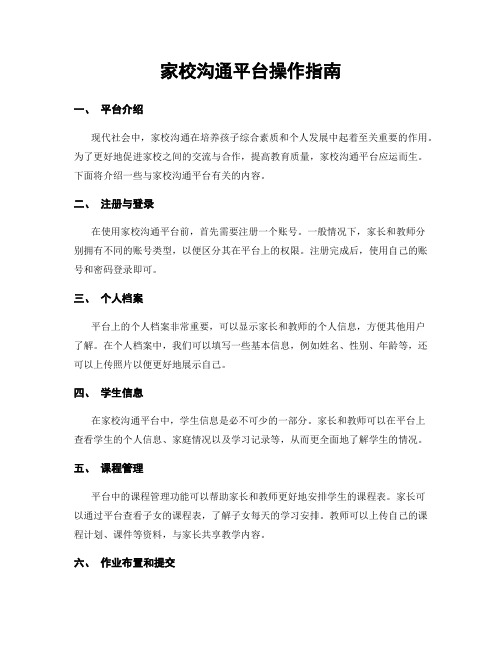
家校沟通平台操作指南一、平台介绍现代社会中,家校沟通在培养孩子综合素质和个人发展中起着至关重要的作用。
为了更好地促进家校之间的交流与合作,提高教育质量,家校沟通平台应运而生。
下面将介绍一些与家校沟通平台有关的内容。
二、注册与登录在使用家校沟通平台前,首先需要注册一个账号。
一般情况下,家长和教师分别拥有不同的账号类型,以便区分其在平台上的权限。
注册完成后,使用自己的账号和密码登录即可。
三、个人档案平台上的个人档案非常重要,可以显示家长和教师的个人信息,方便其他用户了解。
在个人档案中,我们可以填写一些基本信息,例如姓名、性别、年龄等,还可以上传照片以便更好地展示自己。
四、学生信息在家校沟通平台中,学生信息是必不可少的一部分。
家长和教师可以在平台上查看学生的个人信息、家庭情况以及学习记录等,从而更全面地了解学生的情况。
五、课程管理平台中的课程管理功能可以帮助家长和教师更好地安排学生的课程表。
家长可以通过平台查看子女的课程表,了解子女每天的学习安排。
教师可以上传自己的课程计划、课件等资料,与家长共享教学内容。
六、作业布置和提交家校沟通平台也提供了作业布置和提交功能。
教师可以在平台上发布作业要求和截止日期,家长和学生可以按时完成并通过平台提交作业。
这样,教师可以更方便地批改作业,家长也可以随时了解孩子的学习进展。
七、交流沟通家校沟通平台最重要的功能之一就是交流沟通。
家长和教师可以通过平台上的即时消息或留言功能进行沟通。
家长可以咨询教师关于子女学习的问题,教师也可以随时向家长传达重要信息。
这种快捷的交流方式可以更加有效地促进家校合作。
八、校园动态在平台上,学校会发布一些校园动态,例如重要的活动通知、学校新闻等。
家长和教师可以通过浏览校园动态了解学校的最新情况,同时也可以及时了解学校的行事历及教育政策等相关信息。
九、成绩查询平台上的成绩查询功能可以让家长随时了解孩子的学习成绩。
教师会将每次考试的成绩及时上传到平台上,方便家长进行查看。
家校使用手册
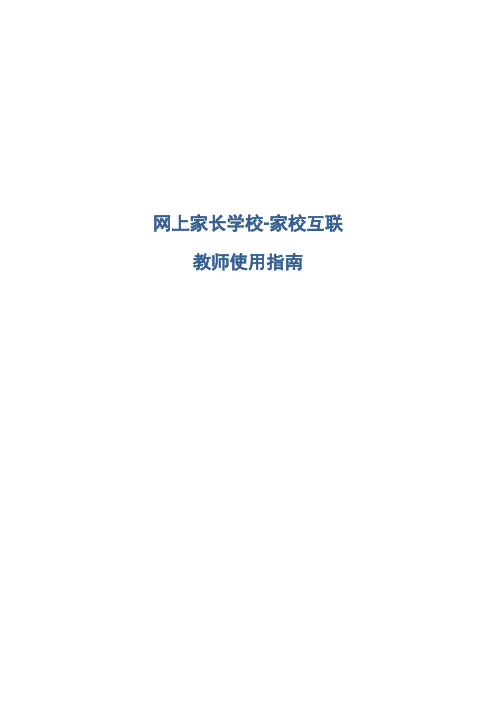
网上家长学校-家校互联教师使用指南目录1引言 (2)1.1编写目的 (2)1.2产品介绍 (2)1.2.1选择网上家长学校—家校互联产品的五大理由 (2)1.3使用意义 (3)2功能说明 (5)2.1使用方式 (5)2.2家校互联 (6)2.3家校互动 (7)2.3.1发送短信 (7)2.4发布作业 (10)2.5发布成绩 (13)2.6通知管理 (15)2.6.1年级通知 (15)2.6.2班级通知 (16)2.7学生家长管理 (19)2.7.1学生管理 (20)1 引言1.1 编写目的本手册的编写主要是为使用网上家长学校—家校互联的用户使用,文档使用对象为使用后台的管理员、教师、家长和学生等。
1.2 产品介绍网上家长学校—家校互联是为各学校,幼儿园、小学、中学教师,家长,学生共同量身定制的家校互动信息沟通平台。
教师通过网上家长学校-家校互联将学生的在校表现、成绩情况、作业通知等以手机短信的方式及时传递给家长,同时家长也可以通过回复信息与教师及时沟通,实现家校间的双向互动,为学校教育和家庭构筑了一座安全、沟通、共享、高效的信息化桥梁。
1.2.1 选择网上家长学校—家校互联的五大理由加强安全管理,为教育编制一张安全网“家校互联”通过信息的高速畅通流动,实现互动式的教育模式、实现信息的无障碍沟通,消除了校园教育的许多盲点,为“平安教育”打造一个有效的管理平台。
给孩子更广阔的成长空间“家校互联”利用教育门户网站的资源优势为学生、家长、老师提供更多的教育信息以及讲座信息等增值服务项目,形成家庭、学校、社会的教育合力。
功能全面系统提供了丰富的功能如短信通知、家庭作业、年级通知、班级通知、佳作发布、成长记录、教师留言、论坛等。
专业性强系统的专业性是基于广大客户的需求产生的,为教育行业提供服务,积累了深厚的行业知识。
渠道多样支持互联网、短信等服务渠道。
1.3 使用意义利用这一平台教师可从家访、开家长会等繁重的工作中解脱出来,可通过多种途径及时让家长了解到孩子的最新情况,确保学生向家长反映信息的真实性和及时性,同时也能从家长那里掌握到学生的在家表现情况,使学校教育更具针对性,充分实现了社会、学校、家庭和谐共育的教育格局。
在线教育平台家长使用手册

在线教育平台家长使用手册第一章:概述 (3)1.1 平台简介 (3)1.2 使用对象 (3)第二章:账号注册与登录 (3)2.1 账号注册 (3)2.1.1 注册途径 (3)2.1.2 注册流程 (4)2.1.3 注意事项 (4)2.2 账号登录 (4)2.2.1 登录途径 (4)2.2.2 登录流程 (4)2.2.3 自动登录与安全设置 (4)2.3 忘记密码 (5)2.3.1 密码找回途径 (5)2.3.2 注意事项 (5)第三章:课程选择与报名 (5)3.1 浏览课程 (5)3.2 选择课程 (5)3.3 报名流程 (6)第四章:学习进度管理 (6)4.1 查看学习进度 (6)4.1.1 登录在线教育平台 (6)4.1.2 进入学习进度管理模块 (6)4.1.3 查看学习进度 (6)4.2 学习计划制定 (7)4.2.1 选择学习计划模板 (7)4.2.2 制定学习计划 (7)4.3 学习提醒设置 (7)4.3.1 设置学习提醒 (7)4.3.2 修改学习提醒 (7)4.3.3 取消学习提醒 (7)第五章:在线课堂使用 (7)5.1 进入课堂 (7)5.1.1 用户登录后,可在“我的课程”页面查看已报名的课程列表,课程名称可进入课程详情页。
(7)5.1.2 在课程详情页,“进入课堂”按钮,即可进入在线课堂。
(8)5.1.3 进入课堂前,请保证已安装并更新至最新版本的课堂插件,以保证课堂功能的正常运行。
(8)5.2 课堂互动 (8)5.2.1 在线课堂提供实时互动功能,包括文字聊天、语音聊天、视频聊天等。
(8)5.2.2 用户可在课堂右侧的聊天区域进行文字聊天,与教师和其他同学交流。
(8)5.2.3 教师可开启语音聊天或视频聊天功能,与同学们进行实时互动。
(8)5.2.4 用户可课堂界面下方的“举手”按钮,向教师提出问题或请求发言。
(8)5.2.5 课堂互动过程中,请遵守课堂纪律,尊重他人,保持良好的网络环境。
网上家长学校家长操作指南
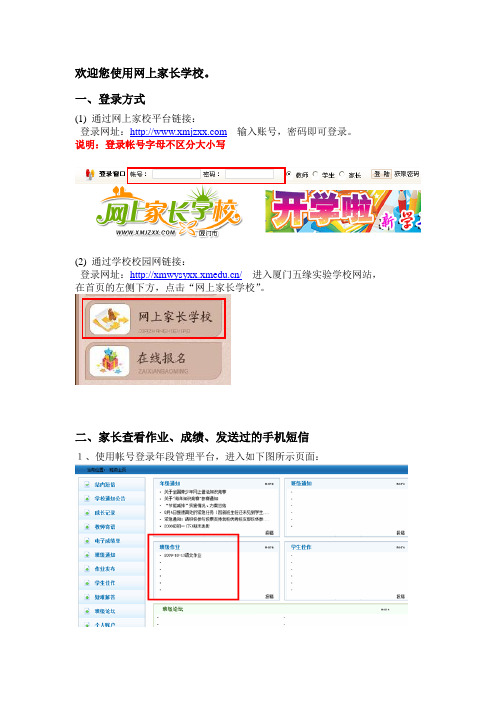
欢迎您使用网上家长学校。
一、登录方式
(1) 通过网上家校平台链接:
登录网址:输入账号,密码即可登录。
说明:登录帐号字母不区分大小写
(2) 通过学校校园网链接:
登录网址:/进入厦门五缘实验学校网站,在首页的左侧下方,点击“网上家长学校”。
二、家长查看作业、成绩、发送过的手机短信
1、使用帐号登录年段管理平台,进入如下图所示页面:
2、查看作业
(1) 通过班级主页上的快速发布窗口(上图红色框所示)查看最近发布的作业,点击标题可查看详细作业内容
(2)通过“作业发布”下级菜单“作业列表”进入消息栏目查看
作业列表:提供[作业标题]、[作业发布人]、[发布时间]的查询
单击科目、星期都可进行过滤;点击[显示所有数据],显示所有的作业
3、查看成绩:通过“电子成绩单”下的“查看成绩”查看
点击相应成绩名称后的[查看成绩],即可查看考试成绩
4、家长查看发送过的手机短信
选择“家校联系”下的“我收到的短信”即可查看学校发送的手机短信记录,如下图所示:
通过短信标题可进行短信搜索。
点击标题可进行短信的查看,可查看全文、回复或转发短信、删除短信。
点击[手机短信]可以查看接收人,发送状态。
家校畅联APP家长操作手册

“智慧校园APP”家长使用手册目录一、APP安装 (1)1.1下载安装包 (1)1.2安装APP (1)1。
3选择学校 (1)1。
4绑定手机号 (2)二、动态 (2)2。
1新闻动态 (2)2。
2学校概况 (2)2.3招生报名 (2)三、畅联 (2)3.1综合 (2)3.2聊聊 (3)3.3圈子 (3)3。
4点播视频 (3)3.5 直播视频 (3)四、网店 (3)4.1网店登录 (3)4.2 商品类目 (3)4。
3商品品牌 (4)4。
4购物车 (4)4。
5用户中心 (4)4.6购买流程 (4)五、我的 (4)5。
1上传个人头像 (4)5。
2身份认证 (4)5.3意见反馈 (4)5.4系统设置 (5)5。
5技术支持 (5)六、结语 (5)一、APP安装1.1下载安装包1.2安装APP点击安装,安装过程如下:下载完成之后,点击安装。
安装完成之后桌面出现智慧校园APP图标。
1。
3选择学校打开智慧校园APP,如下图所示,家长找到选择自己小孩的学校,进入学校页面,下以周南梅溪湖学校为例,进入周南梅溪湖中学页面。
1.4绑定手机号进入学校页面后,若未绑定手机号,则用户身份为匿名访客,只能查看学校新闻等基本信息.畅联,视频,网店等栏目无法查看.绑定操作为:点击学校主页面右上角的身份认证图标,出现身份认证界面,使用家长自己的手机号(后台已经导入)获取短信验证码进行绑定。
二、动态2。
1新闻动态绑定账号提示成功后点击动态,出现新闻动态列表,查看学校发布的最新新闻。
点击单条新闻进入详情页。
2。
2学校概况点击校园风采下方的学校简介栏目,进入到学校介绍页面。
这是学校的宣传资料。
点击某一上述分栏目可以查看其他栏目详情。
2.3招生报名点击招生报名,可以查看学校发布的招生报名信息。
点击招生简章,查看学校发布的招生详细信息。
点击新生报名后,进入到用户信息填写界面。
填写信息提交后由学校进行审核。
三、畅联3。
1综合通知公告:学校或老师发布的通知,通知家长一些关于学校、班级,学生的相关情况,家长可以查看相应的通知信息.家校互联:家长可以查看相关周报信息.分数查询:家长查询系统录入的学生考试成绩。
家校沟通平台操作指南
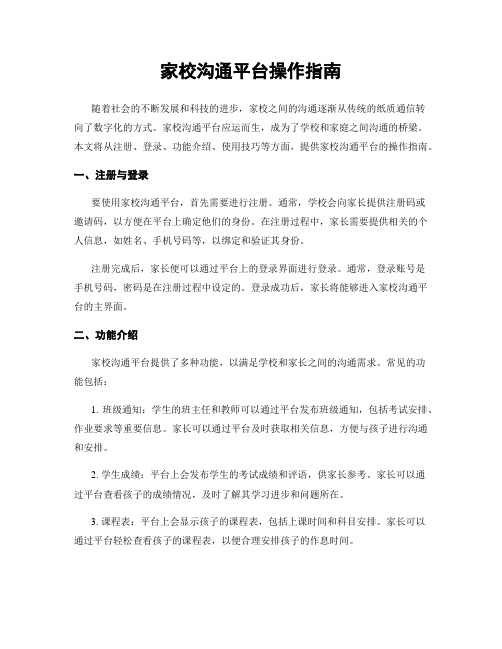
家校沟通平台操作指南随着社会的不断发展和科技的进步,家校之间的沟通逐渐从传统的纸质通信转向了数字化的方式。
家校沟通平台应运而生,成为了学校和家庭之间沟通的桥梁。
本文将从注册、登录、功能介绍、使用技巧等方面,提供家校沟通平台的操作指南。
一、注册与登录要使用家校沟通平台,首先需要进行注册。
通常,学校会向家长提供注册码或邀请码,以方便在平台上确定他们的身份。
在注册过程中,家长需要提供相关的个人信息,如姓名、手机号码等,以绑定和验证其身份。
注册完成后,家长便可以通过平台上的登录界面进行登录。
通常,登录账号是手机号码,密码是在注册过程中设定的。
登录成功后,家长将能够进入家校沟通平台的主界面。
二、功能介绍家校沟通平台提供了多种功能,以满足学校和家长之间的沟通需求。
常见的功能包括:1. 班级通知:学生的班主任和教师可以通过平台发布班级通知,包括考试安排、作业要求等重要信息。
家长可以通过平台及时获取相关信息,方便与孩子进行沟通和安排。
2. 学生成绩:平台上会发布学生的考试成绩和评语,供家长参考。
家长可以通过平台查看孩子的成绩情况,及时了解其学习进步和问题所在。
3. 课程表:平台上会显示孩子的课程表,包括上课时间和科目安排。
家长可以通过平台轻松查看孩子的课程表,以便合理安排孩子的作息时间。
4. 家校互动:平台上通常设有留言板或聊天功能,家长可以与教师进行实时的交流和沟通。
家长可以提问相关问题,了解孩子在学校的表现和发展。
三、使用技巧在使用家校沟通平台时,可以采取一些技巧,以提高效率和便利性。
1. 设置提醒:在平台上,家长可以设置接收通知的方式,如短信、邮件或APP 通知。
通过设置提醒,家长可以及时了解到新的通知或消息,避免因疏忽导致错过重要信息。
2. 查看历史记录:平台通常会保存历史消息和通知记录,家长可以查看过去发布的通知和消息,以回顾和查找需要的信息。
3. 及时回复:当收到教师或学校的留言或消息时,家长应及时回复,以便更好地了解孩子在学校的情况和解决问题。
关于家校沟通平台使用说明的通知
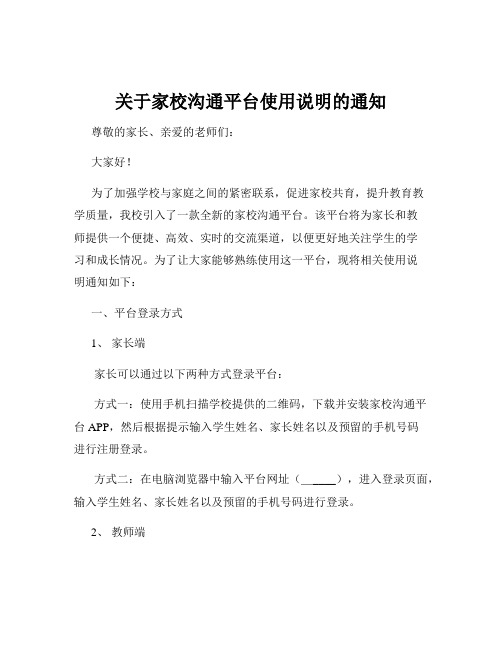
关于家校沟通平台使用说明的通知尊敬的家长、亲爱的老师们:大家好!为了加强学校与家庭之间的紧密联系,促进家校共育,提升教育教学质量,我校引入了一款全新的家校沟通平台。
该平台将为家长和教师提供一个便捷、高效、实时的交流渠道,以便更好地关注学生的学习和成长情况。
为了让大家能够熟练使用这一平台,现将相关使用说明通知如下:一、平台登录方式1、家长端家长可以通过以下两种方式登录平台:方式一:使用手机扫描学校提供的二维码,下载并安装家校沟通平台 APP,然后根据提示输入学生姓名、家长姓名以及预留的手机号码进行注册登录。
方式二:在电脑浏览器中输入平台网址(_____),进入登录页面,输入学生姓名、家长姓名以及预留的手机号码进行登录。
2、教师端教师登录平台的账号和密码将由学校统一发放。
教师可以通过电脑浏览器输入平台网址(_____),或者在手机上下载安装 APP 后进行登录。
二、平台主要功能1、消息通知学校和教师可以通过平台向家长发送重要通知,如学校活动安排、放假通知、考试信息等。
家长可以及时收到并查看通知内容,确保不会错过任何重要信息。
2、作业布置与反馈教师可以在平台上布置作业,并设定作业的提交时间。
学生完成作业后,家长可以拍照上传,教师能够在线批改并给予反馈,让家长及时了解孩子的学习情况。
3、学习成绩查询教师会将学生的考试成绩录入平台,家长可以登录查看孩子的各科成绩、班级排名以及成绩走势,方便家长掌握孩子的学习进度。
4、课程表查询家长和学生可以通过平台查看学校的课程安排,提前做好学习准备。
5、在线交流家长和教师可以通过文字、语音、图片等方式进行在线交流,及时沟通学生的学习、生活情况,共同探讨教育问题。
6、成长档案平台会记录学生在学校的各项表现,包括课堂表现、课外活动参与情况、获奖情况等,形成学生的成长档案,家长可以随时查看,见证孩子的成长历程。
三、使用注意事项1、请家长和教师在使用平台时务必遵守法律法规和社会公德,不得发布违法、违规、有害、低俗等不良信息。
在线教育平台互动教学操作手册

在线教育平台互动教学操作手册第一章用户注册与登录 (3)1.1 用户注册流程 (3)1.1.1 打开在线教育平台首页 (3)1.1.2 选择注册方式 (4)1.1.3 输入注册信息 (4)1.1.4 阅读并同意用户协议 (4)1.1.5 完成注册 (4)1.2 用户登录流程 (4)1.2.1 打开在线教育平台首页 (4)1.2.2 选择登录方式 (4)1.2.3 输入登录信息 (4)1.2.4 登录 (4)1.3 忘记密码与找回密码 (4)1.3.1 找回密码入口 (5)1.3.2 验证身份 (5)1.3.3 设置新密码 (5)1.3.4 完成找回密码 (5)第二章课程选择与购买 (5)2.1 课程分类与搜索 (5)2.2 课程详情查看 (5)2.3 课程购买与支付 (5)2.4 购买记录查询 (6)第三章互动教学操作 (6)3.1 课堂入口与界面 (6)3.2 互动工具使用 (6)3.3 课堂提问与回答 (6)3.4 课堂笔记与资料 (7)第四章作业提交与批改 (7)4.1 作业提交流程 (7)4.1.1 学生作业提交 (7)4.1.2 教师作业发布 (7)4.2 作业批改与反馈 (7)4.2.1 教师批改作业 (7)4.2.2 学生查看反馈 (8)4.3 作业查询与导出 (8)4.3.1 教师查询作业 (8)4.3.2 教师导出作业 (8)4.4 作业成绩统计 (8)4.4.1 教师查看成绩统计 (8)4.4.2 学生查看成绩统计 (8)第五章考试与测评 (9)5.1.1 考试安排 (9)5.1.2 考试报名 (9)5.2 考试操作与提交 (9)5.2.1 考试操作 (9)5.2.2 考试提交 (9)5.3 考试成绩查询 (10)5.3.1 查询时间 (10)5.3.2 查询流程 (10)5.4 测评报告解读 (10)5.4.1 测评报告内容 (10)5.4.2 测评报告解读 (10)第六章资源库使用 (10)6.1 资源库分类与搜索 (10)6.1.1 资源库分类 (10)6.1.2 搜索功能 (11)6.2 资源与预览 (11)6.2.1 资源 (11)6.2.2 资源预览 (11)6.3 资源收藏与分享 (11)6.3.1 资源收藏 (11)6.3.2 资源分享 (11)6.4 资源评论与反馈 (12)6.4.1 资源评论 (12)6.4.2 资源反馈 (12)第七章个人中心管理 (12)7.1 个人信息修改 (12)7.1.1 功能概述 (12)7.1.2 操作步骤 (12)7.2 学习进度查询 (12)7.2.1 功能概述 (12)7.2.2 操作步骤 (12)7.3 成绩单与打印 (13)7.3.1 功能概述 (13)7.3.2 操作步骤 (13)7.4 学习计划制定 (13)7.4.1 功能概述 (13)7.4.2 操作步骤 (13)第八章社区互动 (13)8.1 社区版块介绍 (13)8.2 发帖与回帖操作 (14)8.2.1 发帖操作 (14)8.2.2 回帖操作 (14)8.3 社区活动参与 (14)8.4.1 积分获取 (14)8.4.2 积分奖励 (15)第九章常见问题解答 (15)9.1 技术支持与故障排查 (15)9.1.1 平台登录问题 (15)9.1.2 课程播放问题 (15)9.1.3 作业与考试问题 (15)9.2 学习方法与技巧分享 (16)9.2.1 制定学习计划 (16)9.2.2 提高学习效率 (16)9.3 用户权益保障 (16)9.3.1 课程质量保障 (16)9.3.2 用户隐私保护 (16)9.4 联系客服与反馈意见 (16)9.4.1 客服联系方式 (16)9.4.2 反馈意见 (17)第十章安全与隐私保护 (17)10.1 账号安全设置 (17)10.1.1 密码设置与更改 (17)10.1.2 二维码绑定 (17)10.1.3 账号异常登录提醒 (17)10.2 个人信息保护 (17)10.2.1 个人信息收集 (17)10.2.2 个人信息查阅与修改 (17)10.2.3 个人信息删除 (17)10.3 网络安全防护 (17)10.3.1 数据加密 (17)10.3.2 防火墙与入侵检测 (17)10.3.3 系统安全更新 (18)10.4 隐私政策解读 (18)10.4.1 隐私政策目的 (18)10.4.2 信息收集与使用 (18)10.4.3 信息共享与披露 (18)10.4.4 用户权益 (18)10.4.5 法律责任 (18)第一章用户注册与登录1.1 用户注册流程1.1.1 打开在线教育平台首页用户首先需打开在线教育平台首页,在页面右上角找到“注册”按钮。
学校安全教育平台移动版操作手册(学生家长)

学校安全教育平台移动版操作手册(学生/家长)一、移动版下载安装流程
方式一:手机应用市场中下载
第一步:在以上手机应用市场中搜索“安全教育平台”;
第二步:在搜索结果中点击“安装”即可。
方式二:使用微信扫二维码下载
二、学生/家长主要功能及操作说明
学校安全教育平台移动版主要为学生和家长提供安全知识学习、安全活动参与、接收安全提醒、预警信息、作业提醒等功能。
1、移动版登录
学生/家长使用安全教育平台帐号进行登录。
移动版不提供修改帐号及密码权限,如需修改及重置,请使用电脑版进行操作。
第一步:输入帐号密码第二步:进入首页
2、完成安全作业和专题活动
学生/家长通过移动版安全知识学习,完
成安全作业和参与专题活动。
同时专题活动上
线或班主任老师开课后,平台会自动发出提醒
消息,避免由于时间延误而无法完成学习。
第一步:点击首页安全作业或专题活动栏
目进入、查看未完成的作业或专题活动。
图1:点击”安全作业”或”专题活动”
第二步:选择未完成的项目,点击进入完成并确认。
3、消息接收及通讯功能
消息栏目可快速接收学校的预警、通知,查收班主任发送的安全提醒,查看平台通知(如:作业提醒,自动提醒未完成作业或未参与的活动)及每日安全资讯等相关讯息,加强家校沟通联系。
具体操作步骤:
第一步:点击“消息”栏目进入,可查看各类通知汇总及平台每日安全资讯
第二步:点击右上角“创建群聊”,可选择班级人员创建群聊
生/家长的安全知识学习、建立家校联系等带来帮助。
天翼家校互动用户(家长)操作手册

天翼家校互动用户(家长)操作手册
1.1 家校互动产品介绍
天翼家校互动是利用中国电信互联网、短信、亲情电话等多种手段实现学校老师、学生、家长及时信息沟通。
家长可通过手机、互联网查看家长小孩的在校情况和课堂表现、成绩等,亦可通过网络、手机短信回复与老师进行交流、咨询、应答,实现互动,达到了学校教育和家庭教育的融合。
1.2 业务功能
1、接受学校/老师有关学校通知、留言、评语、家庭作业及成绩等短信
2、到/离校平安短信
3、接听亲情电话
4、业务平台信息查询
1.3 家长在家校互动业务平台的操作指南
登录家校互动业务平台(或),家长选择使用手机登陆,然后输入手机号码和默认密码“123456”进行登陆。
登录家校互动业务平台功能页,如图所示:
图 4-家长数字校园桌面功能页
通过点击上图所示的“家校消息”、“家校互动”和“发家校消息”就可以进入消息查看页面,也可以给教师留言或回复教师的留
言;如图所示:
图5-家长家校互动功能页
1.4孩子考勤查询
家长进入家校互动系统后,点击“个人文件夹-孩子考勤”,选择查询的时间段,点击“查询”即可。
1.5考试成绩查询/课表查询
成绩查询
家长进入家校互动系统后,点击“孩子学习情况”,选择考试,就可以查询该考试成绩了;如:选择2010年下学期期末考试或2011年上半年期中考试,就可以查询到相应考试的成绩
课表查询
家长进入家校互动系统后,点击“孩子学习情况-课程表”,就可以看到孩子的课程表。
- 1、下载文档前请自行甄别文档内容的完整性,平台不提供额外的编辑、内容补充、找答案等附加服务。
- 2、"仅部分预览"的文档,不可在线预览部分如存在完整性等问题,可反馈申请退款(可完整预览的文档不适用该条件!)。
- 3、如文档侵犯您的权益,请联系客服反馈,我们会尽快为您处理(人工客服工作时间:9:00-18:30)。
甘肃电信家校互动平台操作手册
(家长,学生)
目录
第1章引言 (2)
1.1 编写目的 (2)
1.2 角色 (2)
第2章系统主页 (2)
第3章功能模块介绍和操作详解 (3)
3.1我的资料 (3)
3.2关注学校 (4)
3.3 我的孩子 (5)
3.4我的教学资源 (6)
3.5短信俱乐部 (6)
3.6我要提问 (8)
3.7给班主任留言 (8)
3.8给校长留言 (9)
3.9成绩查询 (9)
3.10给家长留言 (10)
3.11短信作业通知 (10)
3.12给孩子留言 (10)
第1章引言
1.1 编写目的
欢迎使用甘肃电信家校互动系统!本操作手册能帮助家长更好的使用本系统。
本章主要包括以下内容:
●如何使用家校互动系统
●基本功能模块简介
1.2 角色
本手册编写适用于家长和学生角色。
第2章系统主页
在IE浏览器中输入信息应用系统地址,便进入系统的登录页面,用于用户登陆系统。
输入用户名、密码,点击登陆,如果帐号密码正确,则正常登陆到短信报安系统,如果帐号和密码不匹配,系统会提示错误。
(系统地址:/,用户名默认为手机号码,初始化密码也默认为手机号码)。
输入用户名和密码
成功登录后进入系统主界面,在主界面中显示了最新接收到的通知、留言信息等
第3章功能模块介绍和操作详解
3.1我的资料
我的资料,点击首页【我的资料】栏可以看到我的资料功能模块;该功能模块包括了资
料修改、密码设置。
资料修改:用于查看和修改家长学生个人的联系资料,修改家庭电话,家庭地址,短信接收
号码,短信订阅范围,配置亲情号码等。
密码设置:首次登陆时,帐号和密码为系统管理员发送到手机中的帐号和密码,此密码为随机生成密码,可修改为方便自己记忆的密码。
3.2关注学校
点击【关注学校】--【联系老师】,家长随时可以联系孩子的班主任或者代课老师进行沟通互动,及时了解孩子的学习情况。
我的孩子主要包括了同班同学、每日考勤、考试成绩和考勤统计等。
同班同学:【我的孩子】--【同班同学】,可以查看同班同学的信息,学生姓名,家长姓名和
联系电话等,方便及时与其他学生家长沟通。
每日考勤:可以查看孩子每天的上、下学情况,也即每日的刷卡时间、刷卡卡号等信息。
考试成绩:可以查看学生每次考试的状况,包括:总分、在班级的名次、在年级的名次、考试时间,详细信息等。
考勤统计:家长随时可以查看学生的考勤,了解孩子上学迟到、放学早退等情况。
3.4我的教学资源
为全省广大师生用户提供的本地话特色教学、学习资源平台。
内含31万条新课标教学、学习资源,45万道精选试题,245个仿真网络实验,70套中考全真模拟试题,200套中考复习题,10万套配套练习题,教学、学习资源与教材同步,让老师轻松教学,学生自主成才,家长也可以成为教育专家。
3.5短信俱乐部
短信俱乐部种子短信包括节日祝福、励志感悟、幽默搞笑、安全常识、心理常识、
教育格言等多种类型的短信,您可以通过平台可以向您的同事、学生家长发送短信,进
行交流。
选择您需要的短信类型、短信,在该短信的右侧有“发送自己”和“发送朋友”的
按钮,点击发送自己,短信将会发送至您的天翼手机,点击发送朋友,弹出对话框如图:
在人员类型中选择您要发送的人员,如老师、学生,在联系人列表中选择接收短信的联系人,选择完成后点击发送,您选择的联系人将会收到由您签名的短信。
在短信俱乐部中,您还可以写属于自己的短信,点击右上角“我要写短信”按钮,弹出对
话框,选择写短信的类型,输入内容后点击上传,上传之后则由管理员审核,审核通
过后,您上传的短信将会发布在短信俱乐部。
3.6我要提问
学生可以从这里通过发送短信向学校代课老师或是其他老师进行提问,随时可以帮住解决学生在学习中遇到的问题。
3.7给班主任留言
家长或者学生通过这里随时向班主任留言,通知信息等。
3.8给校长留言
家长或者学生从这里可以快速向校长留言,通知信息等。
3.9成绩查询
家长登录平台查询孩子考试信息,随时掌握自己孩子每次考试成绩和班级名次等信息,了解学习情况,及时辅导孩子学习。
3.10给家长留言
学生或者家长可以通过此功能快速给其他学生家长留言,通知信息等。
3.11短信作业通知
家长或者学生可以发送“学科名称”到“…….”,查询当天该学科的作业。
3.12给孩子留言
家长通过平台“给孩子留言”,点击打开之后,给自己的孩子留言,孩子通过智能终端刷卡,就可以看到家长留言的信息。
家长也可以通过编辑留言内容发送到“给孩子留言”短信接入号,孩子智能终端刷卡即可看到留言。
